Per qualsiasi artista creativo come grafico, fotografo, inserzionista, illustratore, ecc., avere un portfolio Behance è un must. Oltre a ciò, se puoi aggiungerlo al tuo sito web personale, sarà un altro fantastico modo per raggiungere i tuoi potenziali clienti.
Aggiunta Feed di Behance al tuo sito diventa semplicissimo se usi il plugin Behance WordPress giusto. In questo blog ti presenteremo un ottimo plugin Behance per WordPress e come utilizzarlo aggiungi il feed Behance al tuo sito.

Behance è un piattaforma di social media in cui è possibile visualizzare e scoprire lavori creativi come graphic design, illustrazione, fotografia, moda, pubblicità, belle arti, game design
Behance è la rete creativa più grande al mondo per mostrare e scoprire lavori creativi
Questa piattaforma è stata sviluppata da Adobe nel 2022 e ad oggi conta più di 24 milioni di membri. Come la maggior parte delle piattaforme di social media, puoi seguire le persone creative (e viceversa) che ti piacciono su questa piattaforma e scoprire cosa stanno facendo. Inoltre, puoi anche reagire alle opere d'arte delle persone e comunicare con loro nel caso lo desideri.
Behance come social media per persone creative presenta molti vantaggi. Ecco alcuni dei motivi per cui dovresti aggiungere i feed dei social media Behance al tuo sito WordPress:
- Abbi un portafoglio on-line del tuo lavoro creativo gratuitamente
- Condividi il tuo lavoro con altri nello stesso campo
- Rete con le persone dallo stesso campo
- Behance può aiutarti ad aumentare le tue possibilità di ottenere più lavori freelance

Come utilizzare il plugin Behance WordPress per aggiungere feed al tuo sito
Segui i 5 passaggi descritti di seguito per aggiungere il feed Behance al tuo sito Web WordPress:
Passaggio 1: installa Elementor ed ElementsKit
I plugin richiesti per aggiungere il feed Behance al tuo sito WordPress sono:
Per installare il page builder Elementor e ElementsKit – Behance WordPress Plugin:
Passare alla dashboard di WordPress ⇒ Plugin ⇒ Aggiungi nuovo.

Ora cerca il plugin (Elementor/ElementisKit), quindi fare clic su Installa.

Una volta installato, fare clic su Attiva.

Nota: Installa prima Elementor e poi ElementsKit poiché è un componente aggiuntivo per Elementor. Per una guida corretta all'installazione di ElementsKit Pro, fare clic su la guida all'installazione di ElementsKit Pro.
Passaggio 2: attiva il feed Behance
Vai a ElementsKit ⇒ Widget, scorri verso il basso fino ai feed dei social media, attiva il pulsante di attivazione/disattivazione del widget Feed Behance, e infine fare clic su Salva modifiche.

Passaggio 3: aggiungi il widget del feed Behance alla tua pagina
Modifica la pagina a cui desideri aggiungere il feed Behance con l'opzione Modifica con Elementor.
Ora cerca il widget Behance Feed, una volta trovato il widget con l'icona Ekit drag e rilascia il widget sull'icona + per aggiungerlo alla tua pagina.


Passaggio 4: imposta e personalizza il layout
Ora imposta il nome utente del profilo di cui vuoi mostrare il feed nel campo “Nome utente Behance”. Una volta aggiunto il nome utente, puoi scegliere quanti feed desideri mostrare utilizzando l'opzione "Nome utente Behance".

Ora espandi la scheda layout e personalizza le seguenti opzioni:
- Scegli lo stile: Scegli lo stile che preferisci tra le opzioni.
- Conteggio colonne: Seleziona il numero di colonne.
- Spazio tra le colonne: Qui puoi selezionare lo spazio tra le colonne.

Passaggio 5: personalizza lo stile del feed Behance
Ora è il momento di giocare con l'aspetto del tuo feed Behance sui social media. Puoi modificare i diversi stili delle seguenti opzioni per cambiare l'aspetto del tuo feed Behance:
- Aggeggio
- Carta di intestazione
- Immagine del profilo
- Nome utente
- Descrizione utente
- Pulsanti dell'intestazione
- Contenitore per carte
- Scheda di alimentazione
- Titolo della carta
- Panoramica
- Sovrapposizione al passaggio del mouse

Una volta terminate le modifiche, fare clic su Salva modifiche per aggiornare. Ecco un'anteprima di come appare il feed dei social media di Behance:

✨✨Con lo straordinario ElementsKit, puoi anche aggiungere un file
👉 Alimentazione di Facebook
👉 Feed di Instagram
👉 Feed di Twitter
👉 Alimentazione a palleggio
Perché scegliere ElementsKit come plugin Behance per WordPress?
A questo punto, avrai capito quanto sia facile aggiungere un feed Behance al tuo sito WordPress utilizzando ElementsKit. Ecco alcuni altri motivi per cui dovresti scegliere ElementsKit come plugin Behance per WordPress:
- ElementsKit offre a ampia possibilità di personalizzazione dello stile opzioni per modificare l'aspetto del feed sul tuo sito web.
- Insieme all'essere facile da usare questo plugin Behance per WordPress è super leggero. Pertanto, non dovrai scendere a compromessi con la velocità del tuo sito.
- Il plug-in oltre a mostrare il feed Behance aggiunge anche opzioni per consentire agli utenti di seguire o inviare messaggi all'utente Behance.
- Non solo un plugin Behance WordPress, questo può essere il tuo plugin per creare un sito web completo da zero con il minimo sforzo poiché è compatibile con Generatore di pagine Elementor.
- La squadra offre Assistenza 24 ore su 24, 7 giorni su 7 che è un altro buon motivo per scegliere questo plugin per aggiungere il feed Behance al tuo sito web.
✨ElementsKit ti fornisce gli strumenti per costruire un sito web completo con funzionalità avanzate piè di pagina dell'intestazione. Controlla i nostri blog su come creare un sito web utilizzando Il modello ElementsKit è pronto per l'uso e moduli avanzati:
👉 Come sviluppare da zero un sito WordPress completo
👉 Come creare un sito Web a pagina singola con navigazione di una pagina in WordPress
Parole finali
Congratulazioni! Hai aggiunto con successo un feed Behance al tuo sito WordPress. ElementsKit semplifica la creazione di feed Behance, ecco perché ti consigliamo di scegliere ElementsKit come plug-in Behance WordPress.
Non solo un plug-in Behance per WordPress, ElementsKit può funzionare come costruttore di siti Web all-in-one che ti consente di creare siti Web completi esteticamente piacevoli con il minimo sforzo. Quindi, prova questo componente aggiuntivo di Elementor.
Se hai domande sul plugin Behance WordPress o sul processo di aggiunta di feed al tuo sito, faccelo sapere nella casella dei commenti.

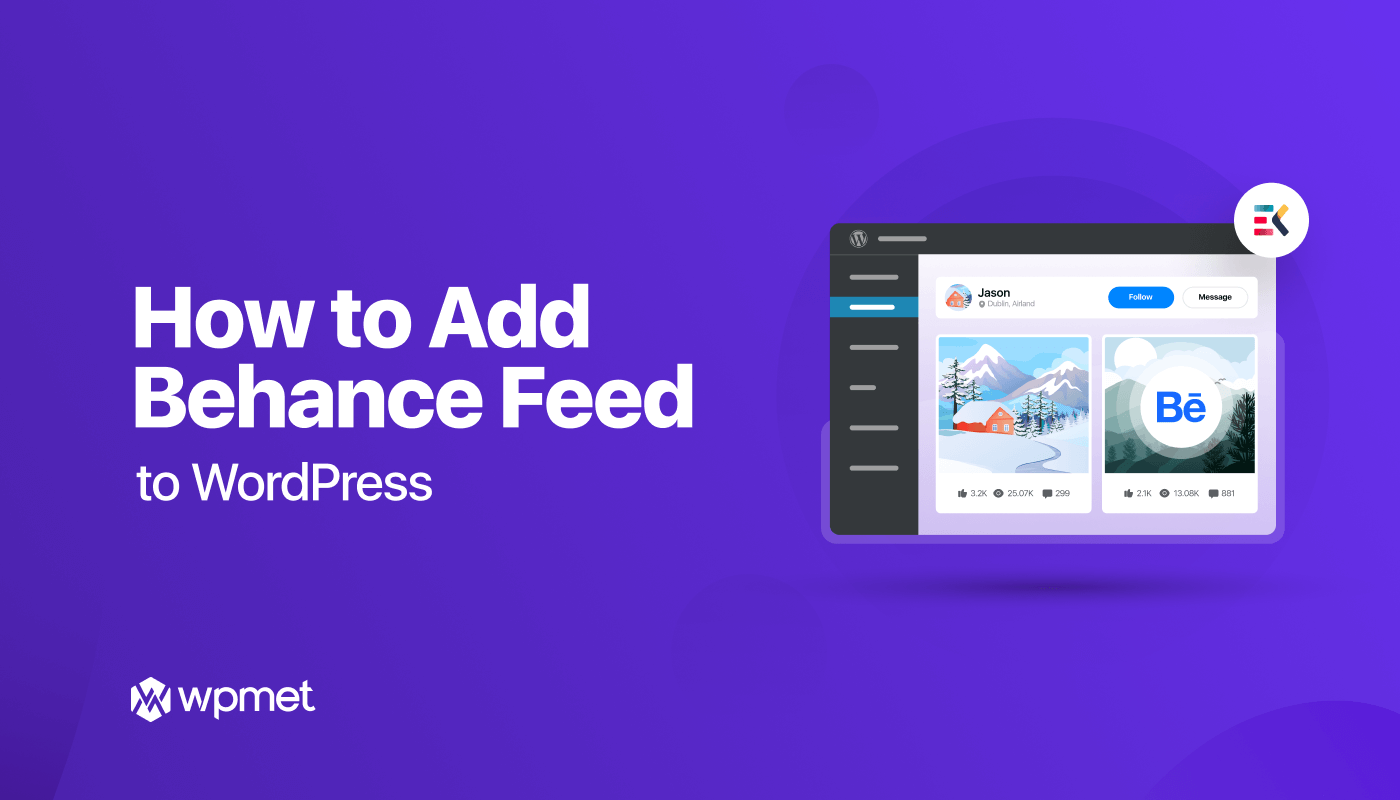
Lascia un commento